vivox20怎么添加小部件?详细步骤在这里!
要将VIVO X20添加小部件,首先需要了解小部件的基本概念和操作方法,小部件是安卓系统提供的一种快捷功能组件,可以直接显示在桌面,方便用户快速访问常用功能或信息,如天气、日历、音乐播放器等,以下是详细的操作步骤和注意事项,帮助你在VIVO X20上轻松添加和管理小部件。
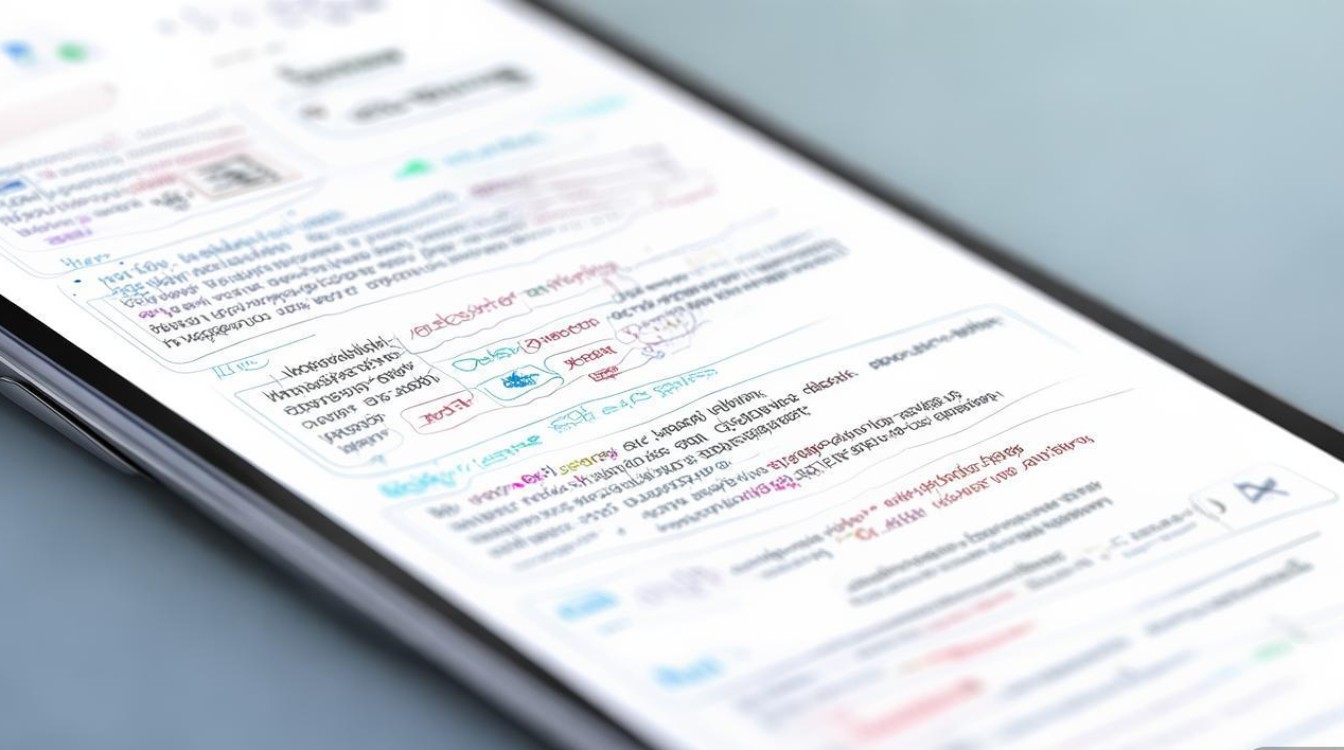
添加小部件的准备工作
在添加小部件之前,确保你的VIVO X20系统已更新至最新版本,以避免兼容性问题,检查桌面是否有足够的空间放置小部件,如果桌面空间不足,可以通过长按桌面空白处,选择“桌面设置”中的“增加桌面”来添加新的桌面页面。
添加小部件的具体步骤
-
进入桌面编辑模式
长按桌面空白处,直到桌面图标开始轻微晃动,此时桌面会进入编辑模式,屏幕顶部或底部会显示“小部件”或“+”按钮。 -
打开小部件列表
点击“小部件”按钮,系统会展示所有可用的小部件列表,这些小部件通常按应用分类,如“系统工具”“社交”“娱乐”等,方便快速查找。 -
选择并添加小部件
浏览小部件列表,找到需要添加的小部件(天气”“时钟”等),长按该小部件,将其拖拽到桌面的目标位置,松开手指后,小部件会自动添加到桌面。 -
调整小部件大小(可选)
部分小部件支持调整大小,长按已添加的小部件,直到出现边框和拖动点,拖动边框可以放大或缩小小部件的尺寸,注意,并非所有小部件都支持此功能,具体取决于应用开发者。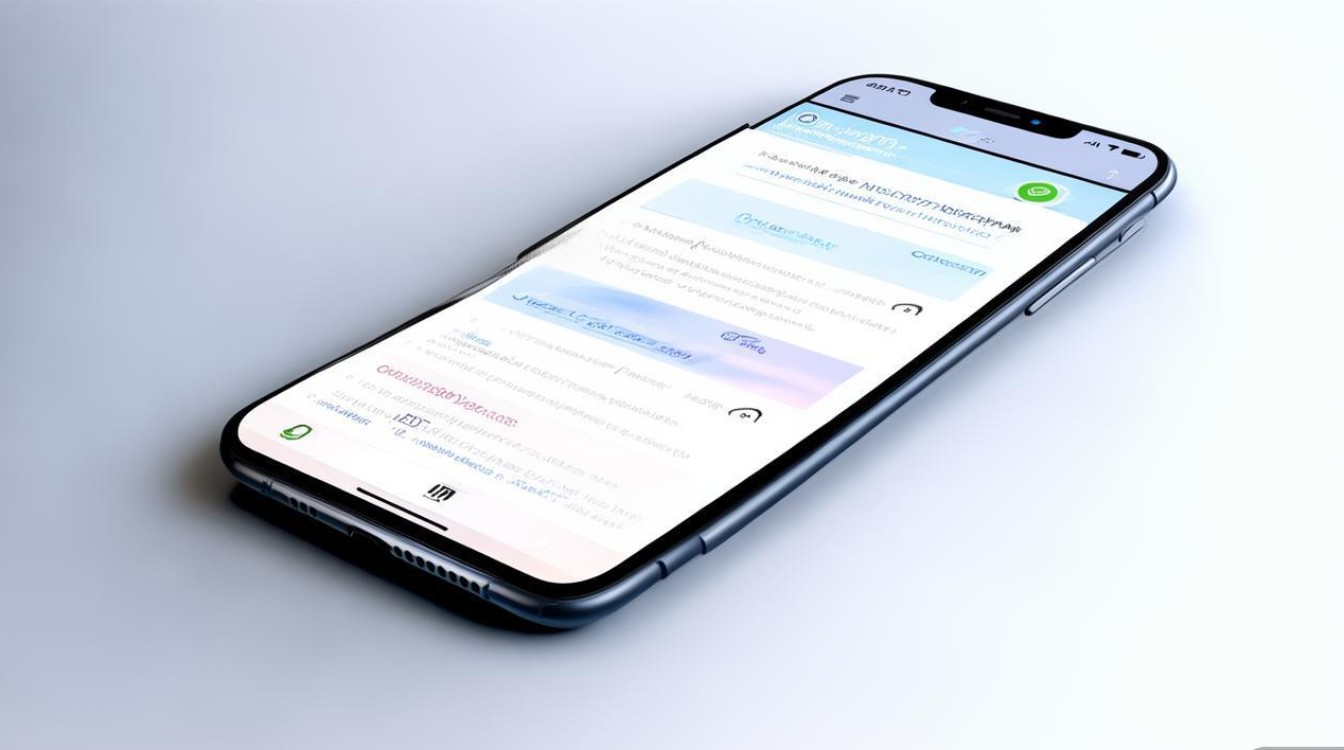
-
退出编辑模式
完成添加后,点击屏幕空白处或按返回键,退出编辑模式,小部件即可正常使用。
管理已添加的小部件
-
移动小部件
长按小部件,拖拽到新位置后松开即可,如果移动到其他桌面页面,确保切换到对应页面后再放置。 -
删除小部件
长按小部件,待其出现删除图标(通常是“×”或垃圾桶图标),点击删除即可,部分小部件可能需要二次确认。 -
刷新小部件内容
如果小部件显示的信息过期(如天气、时间),下拉通知栏或点击小部件右上角的刷新按钮(如有)可更新内容。
常见问题及解决方法
-
小部件列表为空或无法加载

- 原因:可能是系统缓存异常或小部件应用未安装。
- 解决方法:重启手机;进入“设置”-“应用管理”,找到对应应用(如“天气”),清除缓存后重试。
-
小部件点击无反应
- 原因:小部件应用异常或权限未开启。
- 解决方法:检查小部件对应的应用是否正常运行;进入“设置”-“权限管理”,确保应用已获取必要权限(如位置权限用于天气小部件)。
小部件使用技巧
- 分类放置:将功能相关的小部件放在同一桌面页面,如将音乐、视频小部件放在娱乐页面,提升操作效率。
- 定期更新:部分小部件(如日历、待办事项)需要联网才能同步数据,确保网络连接正常。
- 第三方小部件:如果系统自带小部件不足,可通过应用商店下载支持小部件的应用(如“桌面启动器”类应用)。
相关问答FAQs
问题1:为什么我的VIVO X20上找不到某些小部件?
解答:部分小部件需要对应的应用支持才能显示,只有安装了“日历”应用,才能在列表中找到日历小部件,某些第三方小部件可能需要手动从应用商店下载并安装。
问题2:如何恢复误删的系统小部件?
解答:如果误删的是系统自带小部件(如时钟、天气),可以长按桌面空白处进入编辑模式,点击“小部件”,在“系统工具”分类中重新添加即可,若小部件完全消失,可能是系统文件损坏,建议备份数据后恢复出厂设置。
版权声明:本文由环云手机汇 - 聚焦全球新机与行业动态!发布,如需转载请注明出处。


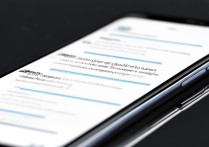
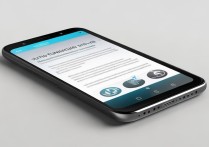
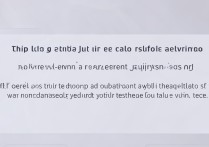

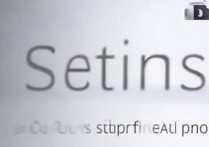





 冀ICP备2021017634号-5
冀ICP备2021017634号-5
 冀公网安备13062802000102号
冀公网安备13062802000102号